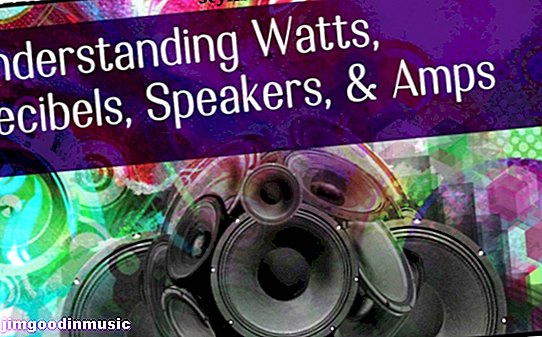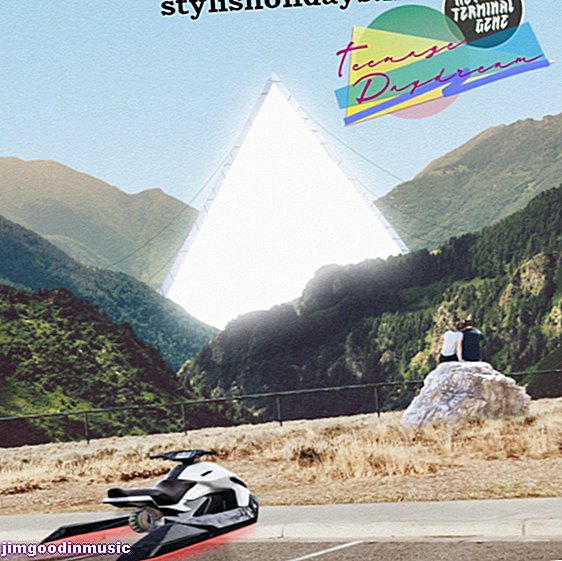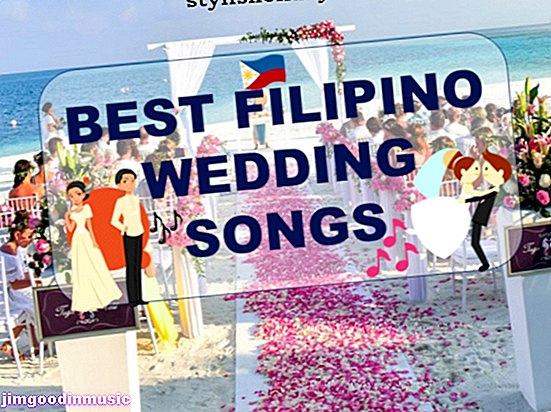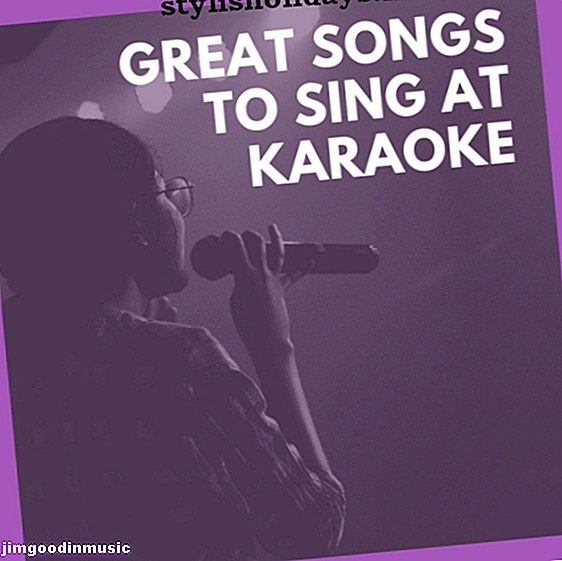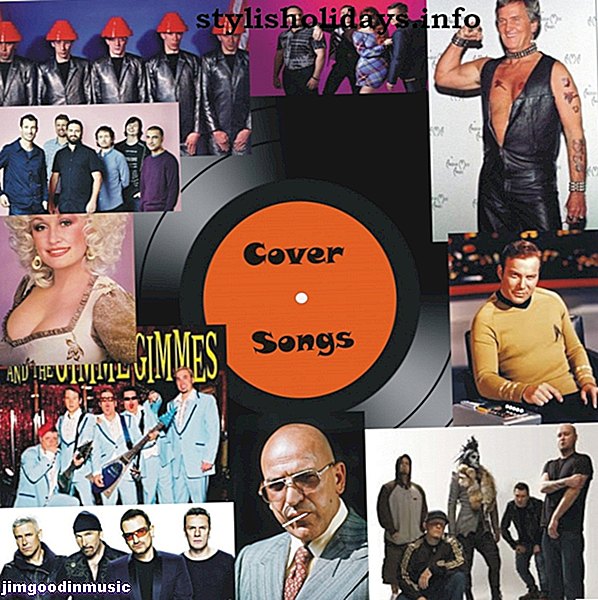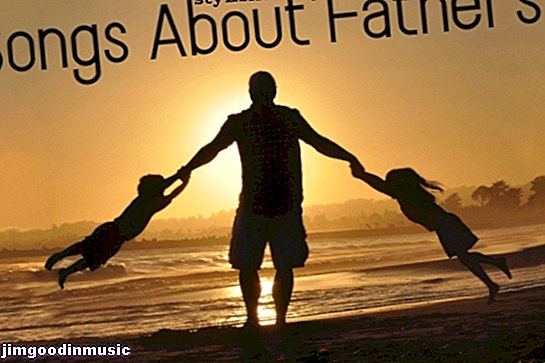У мене був великий запас старих касетних касет з музикою, яку я хотів зберегти. Я вирішив перетворити їх у MP3-файли.
Спочатку я розглядав можливість підключення старого магнітофона до мікрофонічного аудіо входу на комп'ютері та завантаження програмного забезпечення, яке перетворювало б аудіо в MP3. Але я завжди втомлююся завантажувати програмне забезпечення, яке може мати віруси чи зловмисне програмне забезпечення.
За допомогою деяких досліджень я знайшов USB-касету BlumWay в MP3 Converter на Amazon. Цей магнітофон із 26 касет перетворює аудіо у MP3-файли та зберігає їх безпосередньо на флеш-накопичувачі USB. Перетворення здійснюється внутрішньо, тому не потрібен комп'ютер чи програмне забезпечення.
Після перетворення ви можете скопіювати MP3-файли для відтворення на iPod або MP3-програвачі. Ви також можете записати на аудіо компакт-диск, але для цього вам знадобиться ноутбук або настільний комп'ютер. Я поясню це пізніше.
Коли я взяв у руки цей акуратний маленький плеєр і почав його використовувати, я виявив, що це краще, ніж я уявляв. Знадобилося трохи часу, щоб вивчити посібник користувача та експериментувати із відтворенням стрічок та створенням MP3-файлів.
Я швидко розвісив його. Я поясню все, що я дізнався про цю вишукану одиницю, тому якщо ви вирішите отримати її для себе, інформація в цій статті допоможе. У мене є спосіб пояснити речі краще, ніж керівництво, що входить до цього підрозділу, оскільки я маю досвід роботи з технічним написанням.

Чому це так дешево?
Вони зменшили вартість, не включаючи наступні необхідні елементи:
Флеш-пам’ять
Вам потрібно поставити власну флешку. Він працює з накопичувачами USB 2.0 і 3.0 до 64 ГБ і відформатований як FAT, FAT32 або exFAT. Я використав старіший 4 Гб накопичувач, який вміщує близько 1000 пісень.
Вимоги до потужності
Для відтворення стрічок використовується два батарейки типу AA. Також можна використовувати 5-вольтовий адаптер живлення USB або підключити його до порту USB на комп'ютері. Кабель (показаний на зображенні нижче) входить в комплект, але батареї та 5-вольтовий адаптер - ні.
Акумулятори AA чудово підходять для відтворення стрічок, але я виявив, що для перетворення в MP3 та запису файлів на флешку потрібно більше енергії. Ви можете використовувати адаптер / зарядний пристрій USB, такий як той, який ви використовуєте для свого смартфона, або ж використовувати портативний блок живлення акумулятора, як показано нижче. Ось чим я користувався.

Навушники та аудіокабель включені, але немає динаміка
Я думаю, вони ліквідували динаміка, щоб також зменшити вартість. Цей пристрій містить стереовушні навушники для моніторингу під час оцифрування або для прослуховування стрічок, якщо ви просто хочете використовувати його як магнітофон.
Ви також можете використовувати плеєр для прослуховування MP3-файлів на вашій флешці. Також є аудіокабель, якщо ви хочете підключити інший аудіопристрій до 3, 5 мм роз'єму AUX. У мене було трохи динаміка, який я використовував замість навушників, але це було лише моїм уподобанням.
Варто зазначити одне: я виявив, що ви використовуєте адаптер SD-карти, він занадто широкий, і він блокує аудіороз'єм AUX, як показано нижче. Вам потрібно використовувати флешку типу флешки, як показано на двох попередніх зображеннях вище.

Це не для незграбних
Останнє, що я помітив, що, мабуть, пов'язано з його низькою вартістю, - це дешева конструкція корпусу. Я не вважав це проблемою. Помітним аспектом пристрою є його феноменальна здатність перетворювати стрічки в MP3.
Тим не менш, ти повинен знати, що я зрозумів, наскільки обережним потрібно бути з відкриттям і закриттям кришки над стрічками. Якщо ви, як правило, незграбна людина, ви можете в кінцевому підсумку зламати кришку від її петель.
Що ще? Механічний звук клацання, який я чую, коли натискаю кнопку «Відтворити», або кнопки перемотування вперед і назад, у мене виникає відчуття, що вони можуть зношуватися після використання декількох сотень разів. Не чекайте, що це триватиме вічно.
Важливо те, що вона робить величезну роботу з перетворення аудіо в MP3. І це робить завдання таким простим.
Я без перешкод перетворив близько 100 стрічок, але я обережно ставлюсь до речей.
Пам’ятайте, що ви все одно не будете часто користуватися цим приладом, оскільки його основна мета - отримати цифрові цифрові стрічки для відтворення в інших місцях.

Чому це так просто у використанні?
Мені подобається те, що його не потрібно підключати до комп'ютера. Він робить всю роботу сам і зберігає перетворені MP3-файли на флешку.
Він автоматично створює каталог під назвою TAPEMP3, і він зберігає всі файли в цьому каталозі. Імена файлів переходять від FV0001.MP3 до FV9999.MP3. Якщо ви видалите файли після копіювання на інший пристрій, він знову починається з FV0001.
Мені подобалося, як я могла піти геть і дозволяла йому впоратися зі складними завданнями. Ви можете встановити його в автоматичному режимі, який визначає тишу між піснями на стрічці і запускає новий файл для кожної пісні.
Я поясню, як працює ручний та автоматичний режим, нижче.
Ви також можете встановити його для автоматичного звороту в кінці однієї сторони та продовження перетворення музики з другої сторони, не потрібно перевертати стрічку.
Що включено?
- Касетофон / перетворювач
- Посібник користувача
- Кабель від USB до 3, 5 мм, що використовується для живлення
- Навушники з 3, 5-мм розеткою
- Аудіокабель з роз'ємами 3, 5 мм для додаткового використання
- Захисна футляр для носіїв
Двостороння гра
У пристрої є перемикач для вибору відтворення лише однієї сторони та зупинки, або автоматично повернення назад та відтворення другого боку. Стрічка біжить назад, під час відтворення на стороні 2, тому вона закінчується повністю перемотування, коли виконана з обох сторін. У цьому випадку не потрібно перемотувати його.
Під час оцифрування буде захоплена вся музика з обох сторін, якщо ви виберете варіант відтворення обох сторін.
Кнопки швидкого перемотування вперед (FF) та назад (REW)
Я виявив дивну дивацтво. Функція кнопок FF і REW переміщується, коли стрічка відтворює іншу сторону, не змінюючи фізичну здатність стрічки.
Це логічно має сенс, але це заплутано. Мені знадобилося певний час, щоб звикнути до цього, і пам'ятати, щоб натиснути FF, коли я хотів перемотати стрічку, граючи зворотним боком назад. Зрозумів?
Я помітив, що деякі люди залишають коментарі до Amazon, кажучи, що в апараті немає можливості перемотування назад, тільки швидко вперед. Я виявив, що обидві кнопки працюють добре. Я думаю, що люди просто заплуталися через перевернуту функціональність кнопок вперед та назад, коли грали з іншого боку, як я щойно згадував.

Автоматичне виявлення окремих пісень
Я люблю цю особливість. Під час запису можна встановити можливість розділення кожної пісні на стрічці на окремі MP3-файли автоматично. Він виявляє тишу між підборами музики і запускає новий файл.
Я лише зіткнувся з проблемою виявлення тиші з парою пісень, які мали довгу паузу. Він відреагував на розрив у музиці так, ніби це кінець пісні, і розділив її на два файли.
Це було легко виправити. Все, що мені потрібно було зробити, це оцифрувати цю пісню в ручному режимі. Під час запису в ручному режимі вам потрібно слухати під час запису, щоб ви знали, з чого починати та зупиняти запис під час роботи стрічки.

Оцифровування кнопок управління
Дивіться зображення вище, читаючи цей розділ.
Перш ніж оцифровувати стрічку, спочатку потрібно підключити флешку до USB-порту. Зелений світлодіодний індикатор вказуватиме на те, що він готовий і знаходиться в ручному режимі за замовчуванням.
Функція оцифрування є окремою від фізичного відтворення стрічки. Це вагома особливість, на яку я вважаю, було правильне планування при розробці цього підрозділу. Це дуже легко виправляє речі. Я поясню, що я маю на увазі.
Кнопка «PLAY» запускає стрічку, після чого ви можете керувати процесом оцифрування за допомогою кнопок управління під час відтворення стрічки. Ви перевертаєте прилад на його спинці. Кнопки управління розташовані на задній панелі.
Коли я хочу оцифрувати стрічку, я розміщую її в апараті і натискаю кнопку відтворення. Потім, перш ніж дійти до першого вибору, натискаю кнопку «Запис / зупинка запису» на задній панелі пристрою. Дивіться зображення вище. Я додав текстові бульбашки, щоб було зрозуміло, що до чого.
Вона починається в ручному режимі, і я можу розпочати та зупинити запис у будь-який час, поки стрічка продовжує відтворювати. Тому між кожною піснею я швидко натискаю кнопку «Наступний трек», і пристрій починає записувати новий MP3-файл.
Якщо я хочу піти геть і дозволити йому автоматично оцифровувати всю стрічку з окремими файлами для кожної пісні, я перемикаю її в автоматичний режим до початку відтворення першої пісні. Я роблю це, натискаючи кнопку «Наступний трек», і продовжую натискати її три секунди, поки зелений світлодіод не стане синім. Це вказує, що він знаходиться в автоматичному режимі.
Опинившись в автоматичному режимі, я можу залишити його в спокої, і він створить окремі MP3-файли для кожної пісні автоматично, включаючи всі пісні на другій стороні стрічки. Я був у захваті від того, наскільки добре це спрацювало.
Коли я вперше випробував це, я спостерігав, як миготить синє світло, поки він записував пісню. Коли він закінчився, і настала тиша, я побачив, що синє світло на мить перестало блимати. Потім швидко знову почало блимати. Це довело мені, що він виявив тишу і запустив новий MP3-файл.
Пізніше, коли я вставив USB-накопичувач у свій Mac, щоб перевірити його, я побачив, що всі файли створені правильно.
Я хочу зрозуміти одне. Не потрібно натискати кнопку "Запуск / зупинка запису" між піснями під час оцифрування всієї стрічки в ручному режимі. Просто швидко натисніть кнопку «Далі», як я вже згадував раніше. Це швидко почне записувати новий MP3-файл, не пропустивши початок наступного треку.
Додаткові кнопки призначені для відтворення, якщо ви хочете використовувати пристрій для відтворення музики, яка вже є на флешці. "Попередній трек" та "Наступний трек" - це саме те, що вони звучать.
Кнопка «Наступний трек» також використовується для зміни режимів з ручного на автоматичний, утримуючи його кілька секунд, поки світлодіод не стане синім. Я це повторюю, тому що мені знадобилося певний час, щоб я звикнути до цього. Тож варто повторити. Кнопки «+» та «-» керують гучністю під час відтворення.
Як записати аудіо компакт-диск з MP3-файлами
Записування компакт-дисків не є функцією перетворювача BlumWay. Якщо ви хочете створити аудіо компакт-диск із MP3-файлами, вам знадобиться зробити це зі свого комп'ютера із записаним CD / DVD-накопичувачем та відповідним програмним забезпеченням, яке може записувати компакт-диск. Просто використовуйте записаний компакт-диск (CD-R). Не використовуйте перезаписуваний компакт-диск (CD-RW), оскільки вони можуть не працювати зі старими CD-програвачами.
Ви можете скопіювати файли на флешку де завгодно. Після перетворення декількох стрічок я підключив флешку до свого Mac, щоб скопіювати файли на жорсткий диск. Це можна зробити і з ПК. І Apple iOS, і Microsoft Windows розпізнають MP3-файли.
Як я вже згадував раніше, файли зберігаються на флешці у каталозі під назвою TAPEMP3, а всі файли мають назву FV0001.MP3 через FV9999.MP3. Пам'ятайте, що після видалення файлів на флешці він починається знову з FV0001.
Я перейменував файли на назви виконавця та пісні на своєму Mac, але це не обов’язково. Я просто зробив це для власної довідки. Звідти я записав їх на компакт-диск, який я міг відтворити у своїй машині. Компакт-диск, що записується на 650 МБ (CD-R), може вмістити близько 74 хвилин музики.

Програвачі компакт-дисків у більшості транспортних засобів сьогодні можуть відтворювати MP3-файли, тому замість запису аудіо компакт-дисків ви можете створювати компакт-диски MP3. Конвертер BlumWay створює високоякісні MP3-файли, стиснуті 128 Кбіт / с, тому ви можете вмістити близько 200 пісень на один диск CD-R 650 Мб, якщо форматувати його як MP3 CD.
Ви можете знайти безкоштовне програмне забезпечення для запису компакт-дисків MP3 за допомогою пошуку Google. Microsoft рекомендує Express Burn - безкоштовну записуючу машину для Windows, яка створює аудіодиски або MP3-диски, а також DVD-диски. 1
У вас вже є можливість запису компакт-дисків на комп'ютері, якщо у вас є Apple. Додаток Music на macOS Catalina та iTunes на попередніх Mac OS мають можливість записувати список відтворення на аудіо компакт-диск або MP3-компакт-диск. 2
Копіювання MP3-файлів у MP3-плеєр ще простіше. Просто підключіть свій MP3-плеєр до порту USB на комп’ютері, а флешки, що містять файли, в інший порт USB. Потім просто перетягніть файли за допомогою миші.

Мій висновок і де придбати
Я в захваті від BlumWay USB-касету в MP3 Converter, і я виявив, що ви можете вибрати безкоштовну доставку з Amazon, навіть якщо у вас немає Amazon Prime.
Я оцифрував свої старі касети, щоб записати їх на аудіо компакт-диски, і в кінцевому підсумку купив ще один перетворювач на день народження друга. У неї також було багато касет, і вона завжди говорила, що хоче слухати пісні на своєму MP3-програвачі.
Незалежно від того, що ви вирішите зробити зі своєю перетвореною музикою, ви будете безмежно насолоджуватися тепер, коли ви зможете знову почути ці пісні з минулого в будь-якому сучасному плеєрі.
Список літератури
- Експрес Записування компакт-дисків та DVD-дисків безкоштовно. Microsoft.com
- Запис компакт-дисків та DVD-дисків на Mac. Apple.com